
Bé Võ Nhất Nguyên Thi (lớp 5 trường QT Emasi, Q.7, TP.HCM) trong giờ học online - Ảnh: MAI PHI
Ngoài việc không ảnh hưởng đến dữ liệu của cha mẹ, phụ huynh có thể chủ động thiết lập những quyền hạn của con trên máy tính.
Cách làm như sau: trên hệ điều hành Windows, người dùng tạo tài khoản mới bằng cách lần lượt vào các tab Windows/Settings/Accounts, chọn mục "Family & other users" rồi click vào ô "Add a family member". Chọn loại tài khoản "Child" và hoàn tất một số thông tin liên quan.
Kế đó, phụ huynh truy cập website của Microsoft theo địa chỉ account.microsoft.com/family và đăng nhập. Sẽ có nhiều tùy chọn cần thiết lập cho tài khoản của con như thời lượng sử dụng máy tính, danh sách các trang web trẻ được truy cập hoặc các website không được vào…
Với các loại máy Mac, tính năng cha mẹ kiểm soát "Parental Controls" đã được nhà sản xuất tích hợp sẵn trong máy. Phụ huynh trước hết lần lượt vào các tab System Preferences/Users & Groups rồi ấn chọn dấu "+" để thêm tài khoản mới. Khi nhập thông tin, hãy click vào lựa chọn "Managed with Parental Controls".
Khi tạo xong tài khoản dành riêng cho con, cha mẹ quay về mục "Users & Groups". Tại đây các tùy chọn sẽ hiện ra để phụ huynh thiết lập, chẳng hạn có mục trẻ được vào những ứng dụng nào, thời gian sử dụng bao nhiêu, những website nào con không được truy cập…

Tạo tài khoản cho con trên Windows 10 - Ảnh: GETTY IMAGES
Ở cả dòng Windows và Mac, phụ huynh chỉ cần lưu đăng nhập vào tài khoản của con khi muốn cho con dùng máy tính của mình. Những thiết lập ban đầu có thể tốn nhiều thời gian và sự tính toán cẩn thận, nhưng các lựa chọn sẽ được ghi nhớ và sẽ tự động kích hoạt trong những lần đăng nhập kế tiếp.


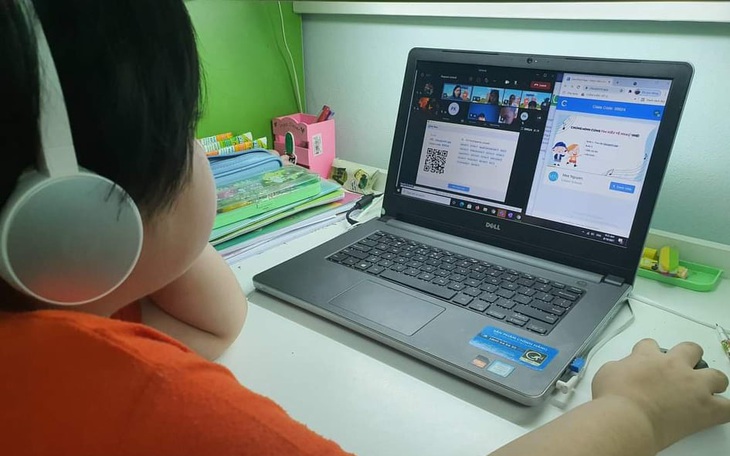












Tối đa: 1500 ký tự
Hiện chưa có bình luận nào, hãy là người đầu tiên bình luận